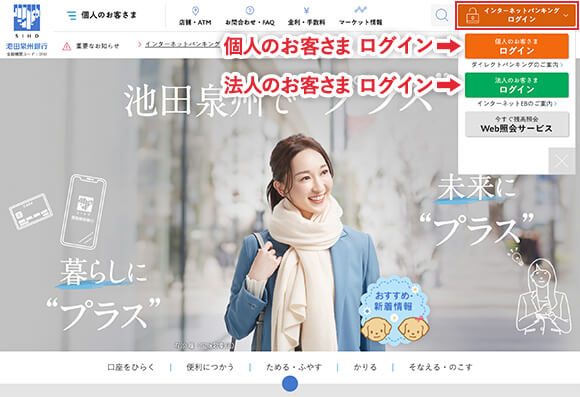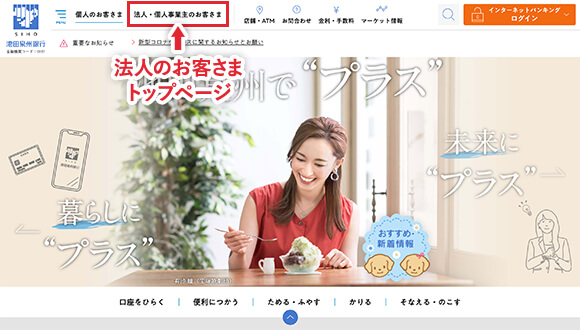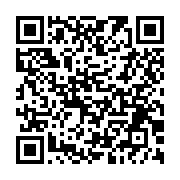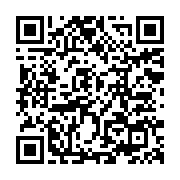- ホーム
- 便利につかう
- 池田泉州銀行のスマートフォンアプリ
- 池田泉州銀行 口座開設+[プラス]
池田泉州銀行
口座開設+[プラス]
3つのお手続きを、
スマホでいつでもどこでもお手軽に!

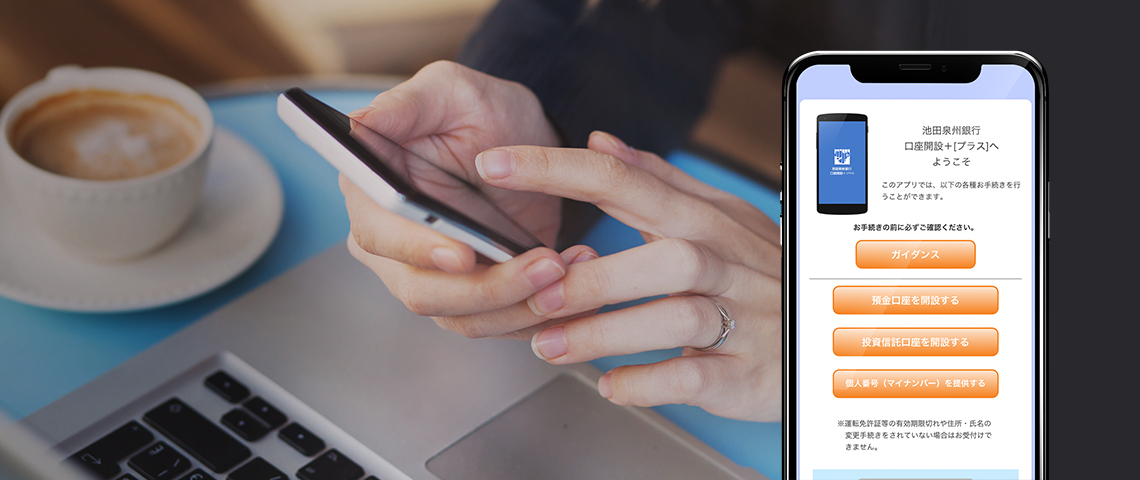
口座開設+[プラス]でできること

来店不要で口座開設
カードもご自宅で受取可能
預金口座・投信口座の開設が来店不要!
預金口座は、口座番号を最短翌々営業日にメール通知。
カードは約10日前後で自宅にお届けします。
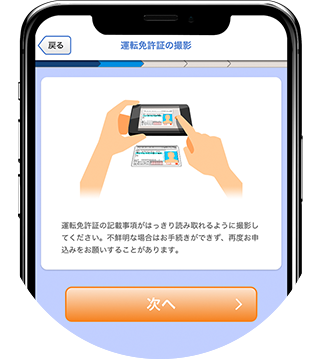
本人確認資料の郵送も不要
アプリ起動後にガイダンスに従って
本人確認資料等を撮影。
お客さまの情報を入力・送信して完了です。
開ける
開ける
提出できる
開設できる口座・
お申込みできるサービス

- 通帳は発行いたしません。有通帳口座への切替えは出来ません。通帳のある口座をご希望の場合、店頭でお申込みください。
- 口座開設完了後、約10日前後でお客さまあてに簡易書留(転送不要扱い)でICキャッシュカード<TypeC>をお送りいたします。
- お取引明細はインターネットバンキングでご確認いただけます。インターネットバンキングのご契約日以前のお取引明細はご確認いただくことができません。インターネットバンキングをご利用のお客さまは、口座開設後、インターネットバンキングをお申込みください。
(お申込みはこちら) - 外国籍の方は別途手続きが必要となるため、本アプリからはお申込みいただけません。池田泉州銀行の窓口にてお手続きください。
ご利用の流れ
受付確認メールの確認

お手続きの受付メールを送付いたしますのでご確認ください。
口座番号の確認
口座開設完了後、ご登録いただいたメールアドレス宛に最短翌々営業日から5営業日程度で口座番号を通知します。
「@sihd-bk.jp」からのメールを受信できるように、あらかじめ設定願います。
キャッシュカードをお受取り

郵便でお届け致します。
- キャッシュカード等はお申込みのご自宅住所宛てに簡易書留(転送不要扱い)でお届けいたします。
- 郵便局に転居届を提出されていても転送されません。ご入力いただいている住所とご自宅の住所、本人確認書類記載の住所が同じであることをご確認ください。
- キャッシュカード等をお受取りいただけない場合、口座開設を取り消す場合がございます。
印鑑票をご返送ください

一部のお取引にはお届出印の捺印が必要な場合がございます。
キャッシュカードお届けの際に同封いたします「共通印鑑票」に
ご署名・ご捺印等のうえ、ご返送ください。
ご利用にあたって
ご利用いただける方
以下の条件をすべて満たす個人のお客さま
- 当行の口座をお持ちでない満18歳以上の方
- 日本国内発行の有効な運転免許証(または個人番号カード)をお持ちの方
- 日本国内にお住まいの方
- 日本国籍の方
- 総合的判断により、口座開設をお断りする場合がありますので、あらかじめご了承ください。
- 事業を営むための口座、屋号のある名義の口座は作成いただけません。
- 以下の場合は本アプリではお受付けできません。池田泉州銀行の窓口(店頭)にてお手続きください。
- 運転免許証等の有効期限切れ、住所・氏名の変更手続きをされていない方
- 氏名にアルファベットやミドルネームがある方
- 外国籍の方
口座開設可能な店舗について
口座開設可能な店舗は、お客さまのご自宅もしくはお勤め先(通学先)の近隣店舗となります。
- 東京支店はご指定いただけません。あらかじめご了承ください。
お客さまのご自宅もしくはお勤め先(通学先)の近隣に店舗がない場合は、実際の店舗をもたない「ダイレクト支店」の口座開設となります。 - ダイレクト支店について、くわしくはこちらをご覧ください。
池田泉州銀行 口座開設+[プラス]に関する各種規定
お申込みの前に必ずご確認ください。
各商品・サービスの詳細について
ご利用環境
| iOS | 13.0以降を搭載したスマートフォン端末 |
|---|---|
| Android OS | 9.0以降を搭載したスマートフォン端末 |
- docomo、au、softbankから発売されている端末が対象となります。
- アプリ推奨OSでご利用いただいた場合でも、機種・端末の設定などにより正常に動作しない場合がございます。
- タブレットは推奨端末ではございません。
- 「iOS」はApple Inc.の商標・登録商標です。
- 「Android」はGoogle Inc.の商標・登録商標です。
ご利用時間
24時間 365日
- その他のご質問はこちら よくあるご質問
ご注意事項
必ずお読みください
お申込みにあたっての注意事項
- お申込いただいた内容について不備等がある場合、電話等で連絡する場合があります。
- すべての項目について内容確認が完了するまで、口座開設はできません。またお客さまとの連絡がつかず、この確認作業が長期間にわたり完了しない場合は、お客さまからのお申込みが撤回されたものとさせていただきます。
- 当行でお申込内容を確認し、総合的な判断に基づき口座開設をお断りすることがございますので、あらかじめご了承ください。
- 本アプリは無料でご利用になれますが、ダウンロードや利用時にかかる通信料はお客さまのご負担となります。
- システムメンテナンスのためご利用になれない時間帯があります。
キャッシュカードの送付方法
口座開設手続き完了後、キャッシュカードを転送不要の簡易書留でお届けいたします。
- お受取りの際のご注意点
- キャッシュカード等が当行へ返送されてきた場合や、一定期間内にお受取りいただけない場合、口座開設を取り消しすることがありますのでご了承ください。
- マンションやアパートなどの集合住宅にお住まいのお客さまは、お申込時に使用する運転免許証またはマイナンバーカードに部屋番号の記載があることを確認ください。住所に部屋番号の記載がないと配達されなことがあります。
- 申込時に使用する運転免許証またはマイナンバーカードに部屋番号の記載がない場合は、記載のある本人確認書類をご用意の上、店頭でお申込みください。
印鑑票のご返送について重要
口座振替のお申込み、キャッシュカード等の紛失手続き、インターネットバンキングにかかる各種ご登録など、一部のお取引きにはお届印の捺印が必要な場合がございます。キャッシュカードお届けの際に同封いたします「共通印鑑票」にご署名・ご捺印のうえ、ご返送ください。
マイナンバーご提供のお願いについて
「行政手続における特定の個人を識別するための番号の利用等に関する法律」の改正に伴い、平成30年1月1日より、預金口座開設時にお客さまよりマイナンバーの提供を受けることが求められております。なお、預金口座開設に伴うマイナンバーのご提供はお客さまの任意となっておりますので、ご協力いただける場合は、お取引店へご連絡をお願いいたします。
本人確認書類撮影時の注意事項
撮影時のご注意
本人確認書類の顔写真や記載事項がはっきり読み取れるように撮影してください。不鮮明な場合はお手続きができず、再度初めからお申込みをお願いすることがあります。
お申込み不備となる撮影例
- 本人確認書類に光が反射している
フラッシュはオフにして撮影し、光が入り込まないようにご注意ください。正確な読み取りができないことがあります。 - 撮影画面のガイド線に合わせて撮影していない
撮影時に撮影画面中のガイド線に合わせて撮影してください。ガイド線からはみ出していたり、斜めになっていると正確な読み取りができません。 - 手ブレや撮影モード設定により、撮影画像がぼやけている
ピントが合うように撮影してください。 - 本人確認書類が正しく読み取れない
撮影時の環境が暗すぎる場合や、背景に模様が入っている場合は、本人確認書類を正しく読み取りできない場合があります。無地の紙や机の上で撮影してください。 - 文字が判読できない
撮影時にピントを合わせて、画面が薄暗くならないことを確認して、文字を判読できるように撮影してください。
開設できる口座・
お申込みできるサービス

NISA口座のお申込みも同時に
できるようになりました!
NISAについてはこちらをクリック
- 口座開設手続き完了後、約10日前後でお客さま宛に各種案内をお送りします。
- 投資信託口座開設にあたっては、「行政手続きにおける特定の個人を識別するための番号の利用等に関する法律」第14条にもとづき
マイナンバーのご提供が必要となります。 - 当行よりお電話にてご本人様確認をさせていただく場合がございます。
(既存のお取引きにおいて、当行にお届出いただいているお電話番号宛にご連絡いたします。)
あらかじめご了承ください。
ご利用の流れ
個人番号カードまたは運転免許証+通知カードの撮影、
お客様情報の入力・送信
- 2020年5月25日以降に通知カードの記載事項(氏名・住所など)に変更が生じた場合は、
マイナンバーの届出に利用できません。個人番号カードでの申込みをお願いいたします。
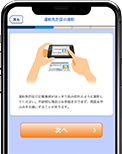
受付確認メールの確認

お手続きの受付メールを送付いたしますのでご確認ください。
投資信託口座開設のご案内

郵便でお届け致します。
ご利用にあたって
ご利用いただける方
以下の条件をすべて満たす個人のお客さま
- 当行に普通預金口座(総合口座を含む)をお持ちの成人かつ満70歳未満の方(事業用の口座はご利用いただけません)。
-
指定預金口座にインターネットバンキングのご契約がある方。
- 個人番号カード(または日本国内発行の有効な運転免許証と通知カード)をお持ちの方。
- 当行ではじめて投資信託口座を開設される方。
- 当行において事業性資金の借入金がない方。
- 不備等により、投資信託口座の開設をお断わりする場合がありますので、あらかじめご了承ください。
- 以下の場合は本アプリではお受付けできませんので池田泉州銀行の窓口(店頭)にてお手続きください。
- 運転免許証等の有効期限切れ、住所・氏名の変更手続きをされていない方
- 氏名にアルファベットやミドルネームがある方
- 永住許可等を受けていない外国籍の方
池田泉州銀行 口座開設+[プラス]に関する各種規定
お申込みの前に必ずご確認ください。
ご利用環境
| iOS | 13.0以降を搭載したスマートフォン端末 |
|---|---|
| Android OS | 9.0以降を搭載したスマートフォン端末 |
- docomo、au、softbankから発売されている端末が対象となります。
- アプリ推奨OSでご利用いただいた場合でも、機種・端末の設定などにより正常に動作しない場合がございます。
- タブレットは推奨端末ではございません。
- 「iOS」はApple Inc.の商標・登録商標です。
- 「Android」はGoogle Inc.の商標・登録商標です。
ご利用時間
24時間 365日
- その他のご質問はこちら よくあるご質問
ご注意事項
必ずお読みください
本人確認書類撮影時の注意事項
撮影時のご注意
本人確認書類の顔写真や記載事項がはっきり読み取れるように撮影してください。不鮮明な場合はお手続きができず、再度初めからお申込みをお願いすることがあります。
お申込み不備となる撮影例
- 本人確認書類に光が反射している
フラッシュはオフにして撮影し、光が入り込まないようにご注意ください。正確な読み取りができないことがあります。 - 撮影画面のガイド線に合わせて撮影していない
本人確認書類撮影時に撮影画面中のガイド線に合わせて撮影してください。ガイド線からはみ出していたり、斜めになっていると正確な読み取りができません。 - 手ブレや撮影モード設定により、撮影画像がぼやけている
ピントが合うように撮影してください。 - 本人確認書類が正しく読み取れない
撮影時の環境が暗すぎる場合や、背景に模様が入っている場合は、正しく読み取りできない場合があります。無地の紙や机の上で撮影してください。 - 文字が判読できない
撮影時にピントを合わせて、画面が薄暗くならないことを確認して、文字を判読できるように撮影してください。
マイナンバーの届出について
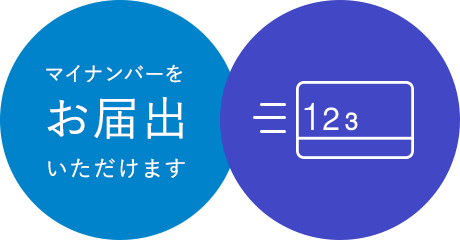
- マイナンバーの届出が必要なお客さまがご利用いただけます。届出が必要なお客さまには、当行よりご案内いたします。
- 当行よりお電話にてご本人様確認をさせていただく場合がございます。
(既存のお取引きにおいて、当行にお届出いただいているお電話番号宛にご連絡いたします。)
あらかじめご了承ください。
ご利用の流れ
個人番号カードまたは運転免許証+通知カードの撮影、
お客様情報の入力・送信
- 2020年5月25日以降に通知カードの記載事項(氏名・住所など)に変更が生じた場合は、
マイナンバーの届出に利用できません。個人番号カードでの申込みをお願いいたします。
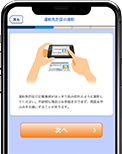
- アプリを起動
- ガイダンスに従い、運転免許証等を撮影
- 申込情報を入力し送信。
受付確認メールの確認

お手続きの受付メールを送付いたしますのでご確認ください。
ご利用にあたって
ご利用いただける方
以下の条件をすべて満たす個人のお客さま
- 当行にマイナンバーの届出をしていない満18歳以上の方(お取引店毎に届出が必要です)。
- 個人番号カード(または日本国内発行の有効な運転免許証と通知カード)をお持ちの方。
- 以下の場合は本アプリではお受付けできません。池田泉州銀行の窓口(店頭)にてお手続きください。
- マイナンバーカード等の有効期限切れ、住所・氏名の変更手続きをされていないお客さま
- 氏名にアルファベットやミドルネームがあるお客さま
- 永住許可等を受けていない外国籍のお客さま
池田泉州銀行 口座開設+[プラス]に関する各種規定
お申込みの前に必ずご確認ください。
ご利用環境
| iOS |
iPhone5sおよびiPhone6以降の機種で、 9.0以降を搭載したスマートフォン端末 |
|---|---|
| Android OS | 5.0以降を搭載したスマートフォン端末 |
- docomo、au、softbankから発売されている端末が対象となります。
- アプリ推奨OSでご利用いただいた場合でも、機種・端末の設定などにより正常に動作しない場合がございます。
- タブレットは推奨端末ではございません。
- 「iOS」はApple Inc.の商標・登録商標です。
- 「Android」はGoogle Inc.の商標・登録商標です。
ご利用時間
24時間 365日
- その他のご質問はこちら よくあるご質問
ご注意事項
必ずお読みください
本人確認書類撮影時の注意事項
撮影時のご注意
本人確認書類の顔写真や記載事項がはっきり読み取れるように撮影してください。不鮮明な場合はお手続きができず、再度初めからお申込みをお願いすることがあります。
お申込み不備となる撮影例
- 本人確認書類に光が反射している
フラッシュはオフにして撮影し、光が入り込まないようにご注意ください。正確な読み取りができないことがあります。 - 撮影画面のガイド線に合わせて撮影していない
本人確認書類撮影時に撮影画面中のガイド線に合わせて撮影してください。ガイド線からはみ出していたり、斜めになっていると正確な読み取りができません。 - 手ブレや撮影モード設定により、撮影画像がぼやけている
ピントが合うように撮影してください。 - 本人確認書類が正しく読み取れない
撮影時の環境が暗すぎる場合や、背景に模様が入っている場合は、本人確認書類を正しく読み取りできない場合があります。無地の紙や机の上で撮影してください。 - 文字が判読できない
撮影時にピントを合わせて、画面が薄暗くならないことを確認して、文字を判読できるように撮影してください。